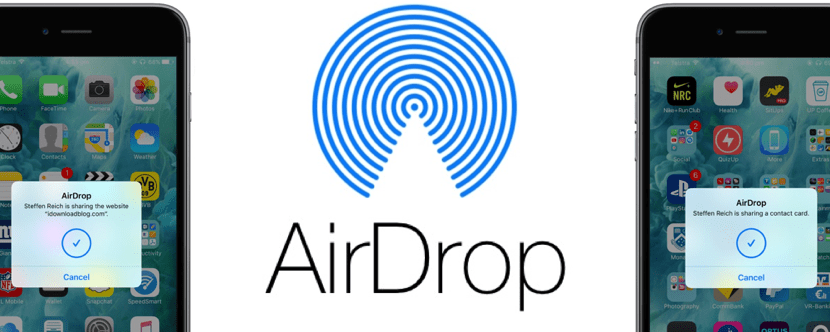
Pirmā lieta un pirms sākt ar apmācību kā izmantot AirDrop no mūsu iOS un macOS ierīcēm, ir jābūt skaidram par to, kas ir AirDrop un kam tas paredzēts. Šajā gadījumā izskaidrojums ir ļoti vienkāršs, un ikvienam, lai to saprastu, tas ir kā failu vai datu pārsūtīšana no vienas ierīces uz otru tā, it kā mēs to darītu, izmantojot Bluetooth, bet daudz ātrāk.
Ir svarīgi precīzi noteikt, ko mēs varam nosūtīt, izmantojot šo Apple tehnoloģiju ar nosaukumu AirDrop, tāpēc mums ir jāprecizē, ka tos var nosūtīt dokumenti, fotoattēli, videoklipi, vietnes, karšu atrašanās vietas utt., bezvadu režīmā iPhone, iPad, iPod touch vai Mac, ja vien tie atrodas tuvu viens otram.
Mums ir jābūt skaidram, ka šī tehnoloģija pieejams tikai Apple ierīcēm un mēs nevaram izmantot AirDrop, lai pārsūtītu savus fotoattēlus, dokumentus, saites vai tamlīdzīgi ar citām ierīcēm. Tas var būt ļoti acīmredzams, taču tas jāprecizē tiem, kas ierodas tagad kā jauni iOS un macOS lietotāji.
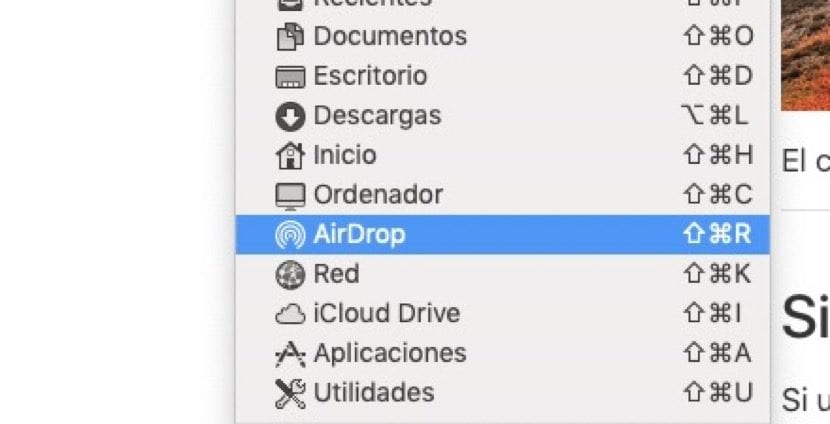
Kā kopīgot saturu ar AirDrop operētājsistēmā iOS
Lai sāktu ar vislabāk pārdotajiem Apple produktiem, mēs sāksim ar iOS un kā kopīgot jebkura veida saturu ar AirDrop. Kas mums jādara, ja mums ir iPhone, iPad vai iPod Touch un mums vienlaikus jāpārsūta viens vai vairāki faili uz citu iOS ierīci, ir veiciet šīs darbības:
- Pirmā lieta ir atvērt fotoattēlu, dokumentu, lietotni vai tamlīdzīgu un atrast saturu, kuru vēlamies kopīgot ar citu ierīci. Lai vienlaikus koplietotu vairākus elementus, mums ir jādara, noklikšķiniet uz Atlasīt un pēc tam izvēlieties vairākus dokumentus, fotoattēlus vai failus, kurus vēlamies kopīgot. Izmantojot iOS 10 un jaunākas versijas, mēs varam arī kopīgot jebkura veida saites lietotnēs ar AirDrop, un šim nolūkam mēs sākuma ekrānā nospiežam un turam lietotnes ikonu.
- Nospiediet Dalīties vai tieši uz ikonas ar kvadrātveida formu un bultiņu uz augšu
- Tagad mēs noklikšķinām uz AirDrop lietotāja, ar kuru mēs vēlamies kopīgot saturu, kuram ierīcei jābūt tuvu mums un ar atbilstošu aktivizāciju, lai saņemtu saturu no AirDrop. Lai to izdarītu, mēs varam veikt šādas darbības, ja mēs neredzam lietotāju, ar kuru mēs vēlamies kopīgot failu, izmantojot AirDrop
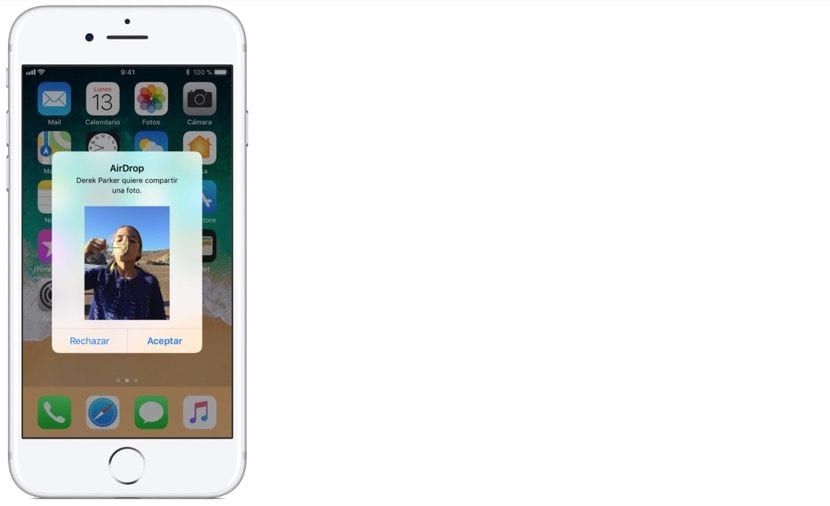
Ko darīt, ja mēs nevaram redzēt citu ierīci?
Tas var notikt visos gadījumos, un tā ir ierīce, kurai mēs vēlamies nosūtīt dokumentu nav iespēju saņemt datus, izmantojot iespējotu AirDrop. Lai to izdarītu, gadījumā, ja ierīcei ir iOS, mums ir jāveic šādas pārbaudes:
- Pirmā lieta ir redzēt, ka abās ierīcēs ir aktivizēts Wi-Fi un Bluetooth.
- Izmantojot opciju "Kopīgot internetu", šī dokumentu pārsūtīšanas metode nedarbojas, tāpēc mums tā ir jāatspējo
- Pārliecinieties, ka persona, kurai vēlaties to nosūtīt, ir tuvumā, mēs nevaram nosūtīt saturu lietotājiem, kuri atrodas ārpus Bluetooth vai Wi-Fi uztveršanas diapazona
- Ja otrai personai ir konfigurēti AirDrop saņemšanas iestatījumi tikai kontaktpersonu sarakstā un mēs neparādāmies viņu kontaktu sarakstā, nekas nevar notikt. Lai AirDrop darbotos, mums vismaz ir jābūt mūsu Apple ID jūsu kontakta kartē, ja mēs nevēlamies, lai visi lietotāji varētu nosūtīt vai saņemt mūsu datus.
- Lai saņemtu un nosūtītu datus visai pasaulei, izmantojot mūsu Wi-Fi vai Bluetooth pārklājumu, mums ir jāiestata AirDrop uztveršana uz "Visi". Tagad visi lietotāji, izmantojot šo metodi, var nosūtīt un saņemt dokumentus, fotoattēlus, saites un daudz ko citu.
To visu varam konfigurēt pēc savas gaumes, piekļūstot no iPhone, iPad vai iPod Touch: Iestatījumi> Vispārīgi> AirDrop. No šīs vietas mēs varam pielāgot saņemt vai izslēgt iestatījumus, ko mēs varam nodot tikai savējiem Kontakti un visbeidzot, ka tas ir iespējams visiem.
- Saņemšana ir atspējota: jūs nesaņemsit AirDrop pieprasījumus
- Tikai kontakti: ierīci var redzēt tikai jūsu kontakti
- Ikviens - visas tuvumā esošās iOS ierīces, kas izmanto AirDrop, varēs redzēt jūsu ierīci

Vai jūs ierodaties, neko nepieņemot? Kā mēs saņemam saturu, izmantojot AirDrop
Lai saņemtu vai nosūtītu saturu, mums ir jāveic dažas iepriekšējās darbības, kas ir iepriekš norādītās, bet arī tiem, kas saņem saturu, mums jāpieņem šie faili no mūsu ierīces. Tāpēc nepietiek to nosūtīt, mums tas ir jāpieņem. Tam ir skaidrs izņēmums, un tas ir tad, kad mēs paši vēlamies pārsūtīt fotoattēlu, dokumentu vai tamlīdzīgu saturu no iPhone uz iPad vai Mac. Šādos gadījumos tas pats Apple ID nozīmē, ka mums nav jāpieņem vai jānoraida pārsūtīšana šī dokumenta.
Kad kāds, izmantojot AirDrop, koplieto ar mums jebkāda veida dokumentus, mūsu ierīcē atskanēs brīdinājums un parādīsies ar satura priekšskatījumu. Tas palīdzēs pieņemt vai noraidīt tā saņemšanu. Tas ir patiešām noderīgi, ja atrodamies vietās, kur ir daudz cilvēku, un kopš tā laika mums ir aktivizēta opcija "Visi" mēs novēršam jebkāda dokumenta tiešu nonākšanu pie mums bez mūsu piekrišanas uz iPhone, iPad, iPod Touch vai Mac.
Kad dokuments ir pieņemts, tas tiek glabāts pareizajā vietā, un mums nekas cits nav jādara. Saites nosūtīšanas gadījumā tas tiek automātiski pievienots pārlūkprogrammai Safari, fotoattēls lietotnē Fotoattēli, lietotne atvērs App Store un tādējādi ar visiem saņemtajiem failiem.
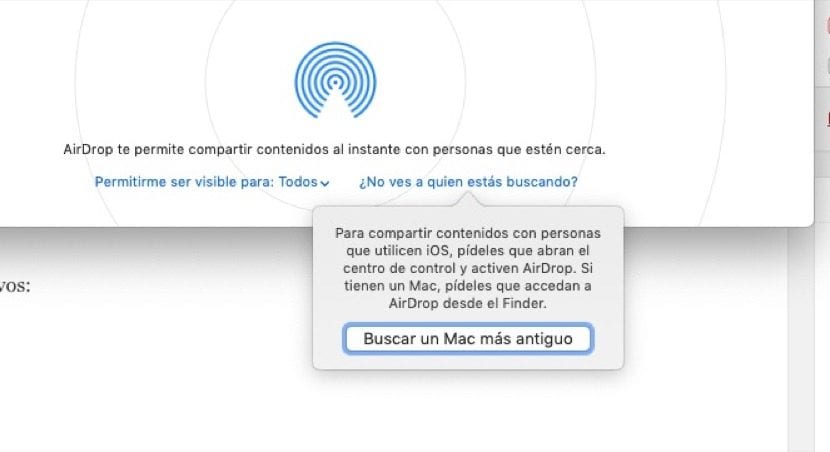
Mac pamatā ir tāds pats kā iOS
Ja mums ir Mac un mēs vēlamies izmantot šo failu pārsūtīšanas metodi, to ir patiešām ātri un viegli izmantot. Tāpat kā iOS, mums ir jāpārliecinās, ka mūsu Mac ir gatavs saņemt saturu un tam mums jāievada no Finder> AirDrop. Apakšā mēs redzēsim divas iespējas, uz kurām varam noklikšķināt zilā krāsā: Ļaujiet man būt redzamam: Ikvienam un vai jūs nevarat redzēt, ko meklējat? Noklikšķinot uz otrās opcijas, tiek parādīts dialoglodziņš, kas mums paziņo otrai personai aktivizēt AirDrop no Finder, ja tas ir vecs Mac vai līdzīgs. Ja gluži pretēji, mums ir iespēja "Ļaut man būt redzamam: Nevienam", tad mēs to mainām un viss.

Prasības, lai varētu nosūtīt un saņemt, izmantojot AirDrop
Lai kopīgotu saturu starp Mac un iPhone, iPad vai iPod touch, jums ir nepieciešama kāda no šīm ierīcēm un operētājsistēmām:
- Mac 2012 vai jaunāka versija (izņemot Mac Pro no 2012. gada vidus) ar OS X Yosemite vai jaunāku versiju
- iPhone, iPad vai iPod touch ar iOS 7 vai jaunāku versiju
Lai kopīgotu saturu starp Mac datoriem, abiem datoriem jābūt vienam no šiem modeļiem:
- MacBook Pro 2008. gada beigās vai vēlāk, izņemot MacBook Pro (17 collu, 2008. gada beigās)
- MacBook Air no 2010. gada beigām vai vēlāk
- MacBook 2008 vai vēlāk, izņemot balto MacBook Pro (2008. gada beigas)
- iMac no 2009. gada sākuma vai vēlāk
- Mac mini no 2010. gada vidus vai vēlāk
- Mac Pro no 2009. gada sākuma (modelis ar AirPort Extreme karti) vai 2010. gada vidus
- iMac Pro (visi modeļi)
Atcerieties, ka Mac datoros tas pats, kad mums ir aktivizēta opcija "Interneta koplietošana", un šī dokumentu pārsūtīšanas metode nedarbosies.
